4.3.
La correzione del colore con una tecnica "matematica"
(....ovvero la matematica è una percezione)
Il vantaggio principale di questa tecnica sta nel fatto che utilizza alcuni calcoli aritmetici eseguiti dal software che permettono, in prima battuta di neutralizzare una dominante mediante il suo colore complementare, e poi di individuare con una certa precisione un punto che nella foto corrisponde ad un colore neutro nella scena reale ripresa.
Come si sa, trovare questo punto di tinta neutra è la condizione necessaria per potere usare strumenti che effettuano la correzione della dominante.
Certo se in ogni nostro scatto riprendessimo in un angolino un bel cartoncino grigio medio Kodak tutto questo sarebbe inutile, ma visto che così non è...
Vorrei anche aggiungere che io non sono un fanatico del "bianco più bianco". Tante volte il colore della luce rispecchia l'atmosfera di un momento e aggiunge fascino ad un immagine...
Si parte...
1) Si parte dalla foto ORIGINALE che presenta una fastidiosa dominante fredda. (vedi
fig. 1 seguente)

(
Fig.1)
2) Duplico il Layer ORIGINALE (Ctrl-J), e a questo applico un filtro Blur Average (
fig. 2 e 3).
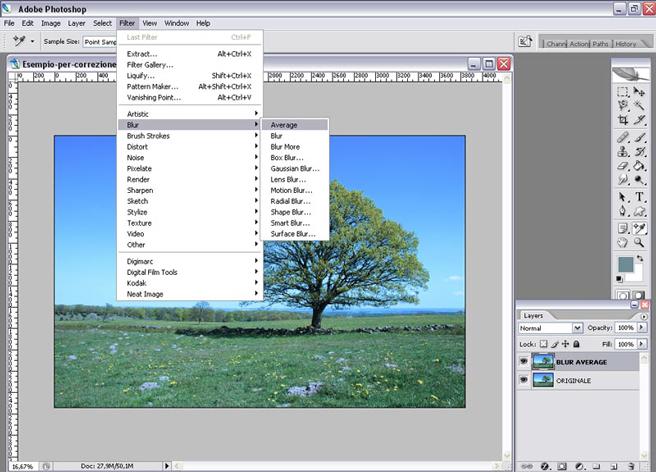
(
Fig.2)
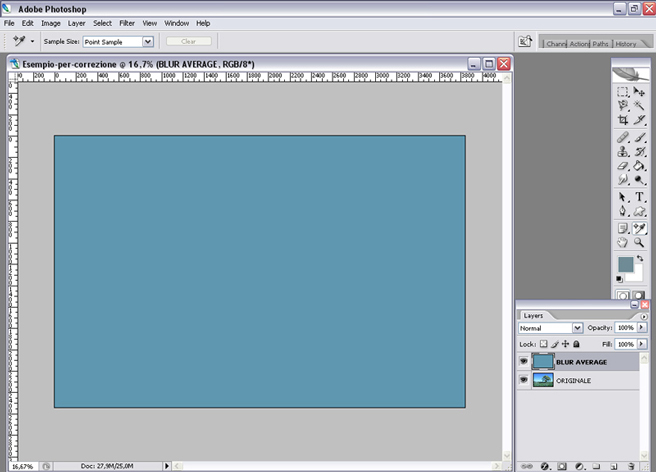
(
Fig.3)
Cosa fa questo filtro?
Calcola una media dei valori RGB di tutti i pixel dell'immagine e genera un riempimento con il colore frutto della media di questi valori. Possiamo dire che questo colore rappresenta la dominante di colore media della fotografia. Se risultasse un grigio (cioè R = G =

saremmo di fronte ad una foto senza dominanti.
3) Inverto il Layer (Ctrl-I). In pratica ottengo l'inverso della dominante, la dominante complementare, l'anti-dominante (
fig. 4)
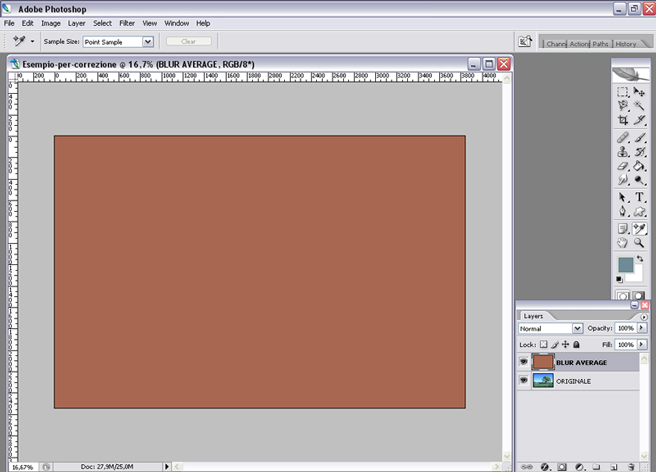
(
Fig.4)
4) Cambio il metodo di fusione fra questi due Layer in Soft Light oppure Overlay: la dominante complementare viene sovrapposta a quella della foto e ottengo già una prima correzione (
fig. 5).
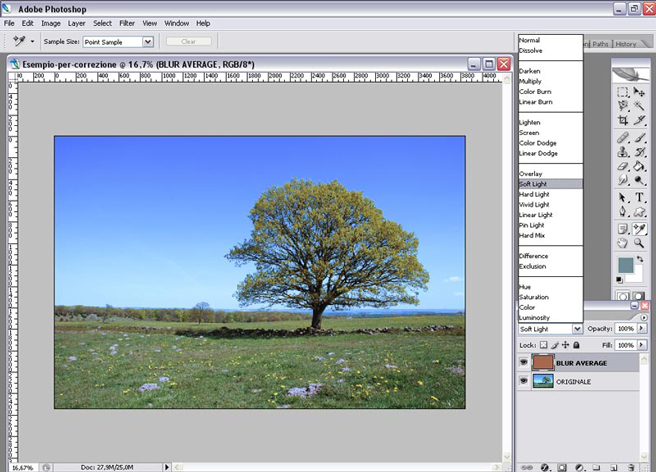
(
Fig.5)
Cosa è successo?
In pratica ogni pixel della foto viene corretto di un valore che è pari al valore complementare della dominante media ottenuta al punto 2. Quindi in un certo senso annullo l'effetto della dominante.
Ma non abbiamo finito: possiamo fare di meglio. Anche perché alle volte accade che con questa operazione la foto perda in saturazione e brillantezza delle tinte.
5) Creo un nuovo Layer, cliccando la seconda icona da destra in basso sulla palette dei Layer, poi menu Edit => Fill, e scelgo un riempimento grigio 50% (
fig. 6).
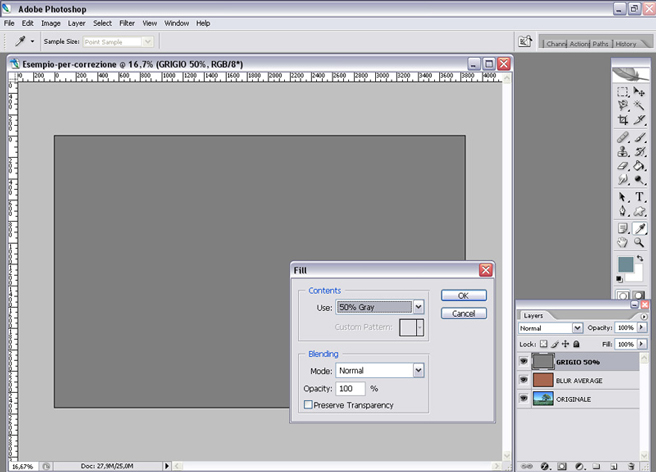
(
Fig.6)
6) Cambio il metodo di fusione di questo Layer in Difference (
fig. 7).
Come si comporta questo metodo di fusione?
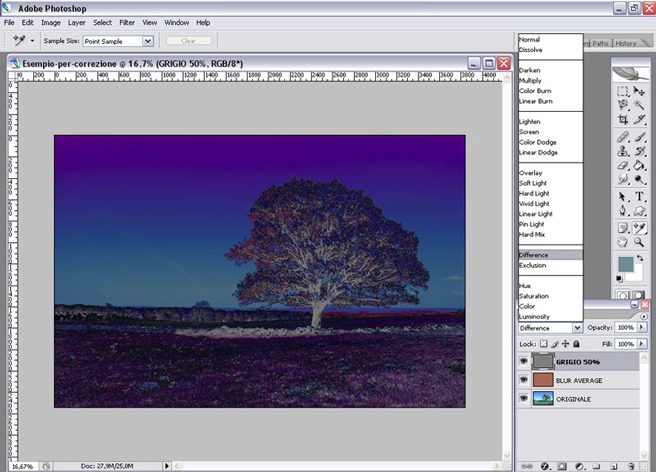
(
Fig.7)
Con Difference il valore di un pixel del layer superiore viene sottratto al valore di quelli inferiori. In sostanza se due pixel hanno valori RGB uguali il risultato è zero, cioè nero assoluto.
Osservate la strana immagine: i pixel neri hanno lo stesso valore RGB del grigio 50%, cioè sono pixel di tinta assolutamente neutra.
7) A questo punto vado in cerca dei punti neri o più scuri ottenuti con Difference, cioè dei pixel che più si avvicinano alla tinta neutra grigio 50%.
Per farlo, applico un Layer di aggiustamento di tipo Soglia (Threshold), cliccando la quarta icona da sinistra in basso nella barra della palette Layer.
Sposto il cursore tutto a sinistra ed effettivamente trovo un punto usando il valore 1 della soglia (
fig. 8).
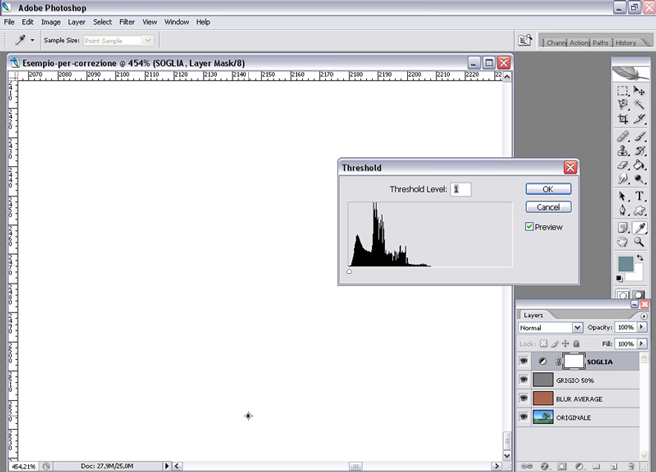
(
Fig.8)
Questo passaggio è un po' critico: non sempre si riesce a individuare un pixel usando il valore soglia al minimo. Ma quanto più alzo il valore di soglia, quanto più mi allontano dalla tinta neutra che voglio individuare.
Devo quindi cercare con attenzione, muovendomi sull'immagine e zoomando (Ctrl- + e Ctrl- -), fino a trovare il punto che cerco mantenendo Soglia su valori bassissimi.
8) Tenendo premuto il tasto maiuscole, clicco ESATTAMENTE su uno dei punti neri, creando così un marcatore (n.1). Ho individuato un pixel dal tono molto prossimo al neutro.
(...continua..) 